小米手机双开分享怎么设置 小米手机微信双开设置登录时如何每次询问
日期: 来源:铲子手游网
现智能手机已成为我们生活中不可或缺的一部分,而小米手机更是备受用户青睐,其中小米手机的双开功能成为了许多人追捧的亮点之一。无论是为了工作需要还是个人方便,小米手机的双开功能都能带来极大的便利。而在双开应用中,微信的双开设置更是备受关注。如何设置小米手机的微信双开登录时每次询问呢?让我们一起来探索这一问题。
小米手机微信双开设置登录时如何每次询问
具体步骤:
1.解锁手机后点击桌面上的设置图标。
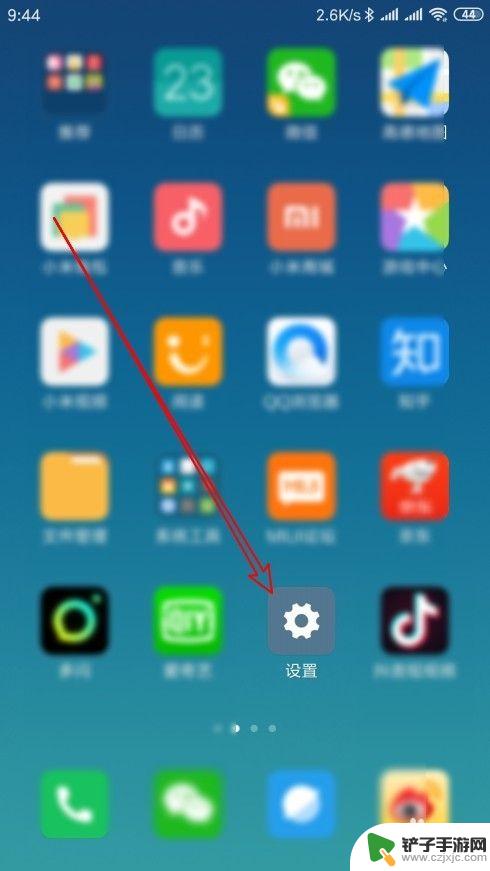
2.然后在打开的页面中点击应用双开的菜单项。
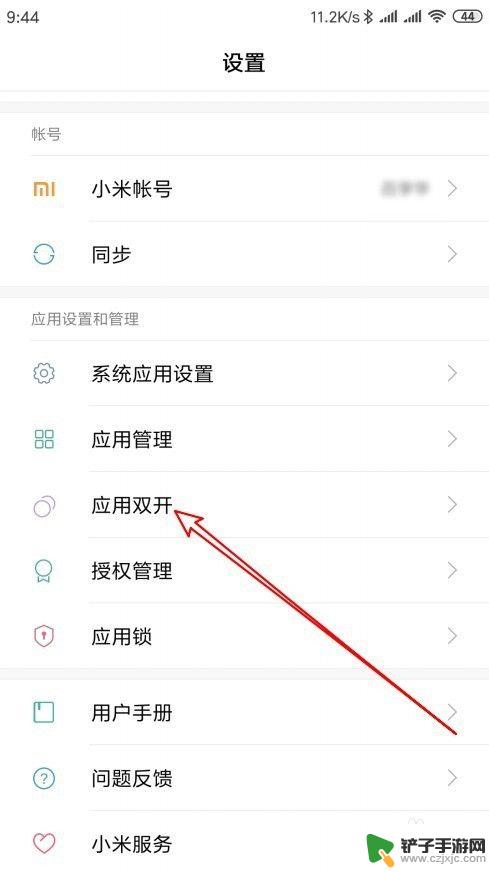
3.接下来在打开的页面中点击右上角的“设置”按钮。
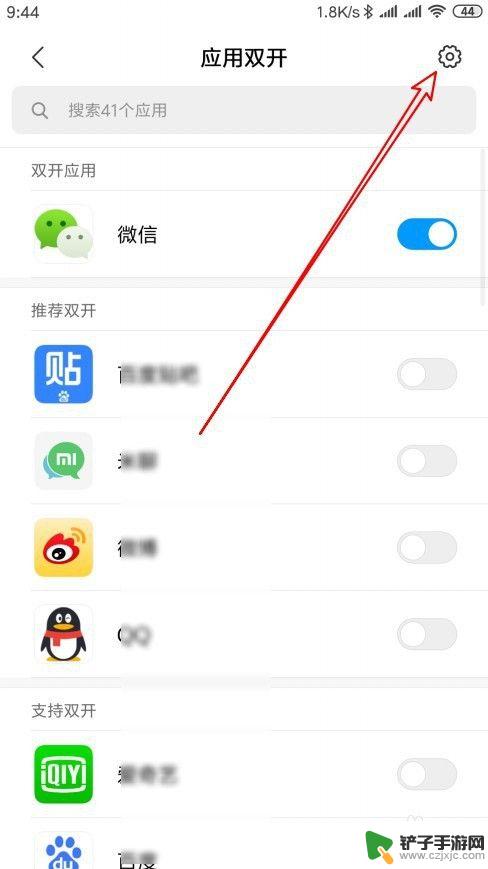
4.在打开的双开设置页面中点击操作默认应用的菜单项。
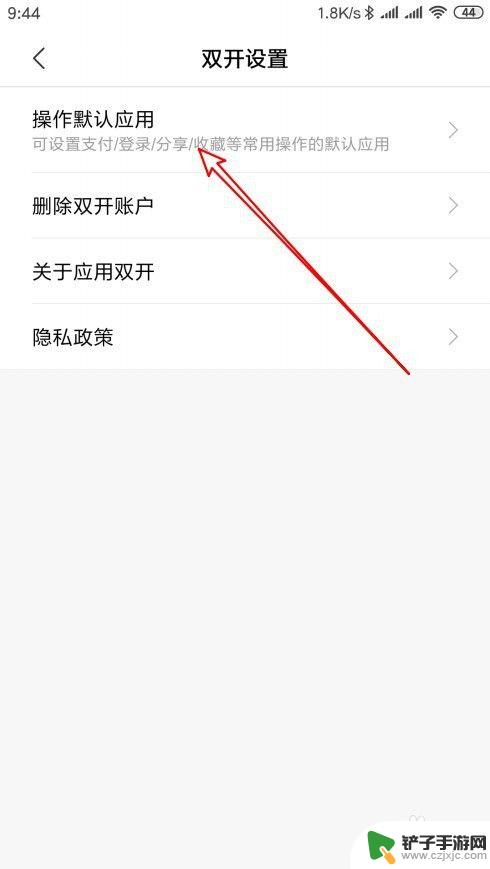
5.然后在打开的页面中点击登录和分享的设置项。
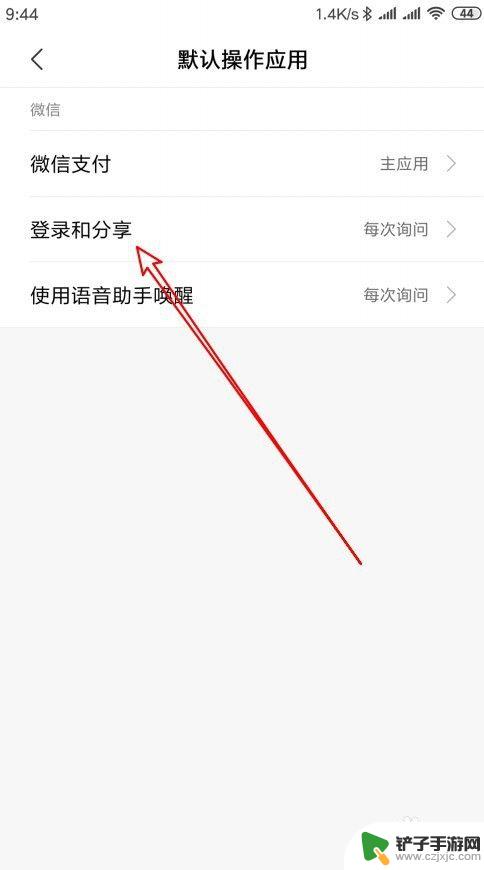
6.在弹出菜单中选择每次询问的菜单项就可以了。
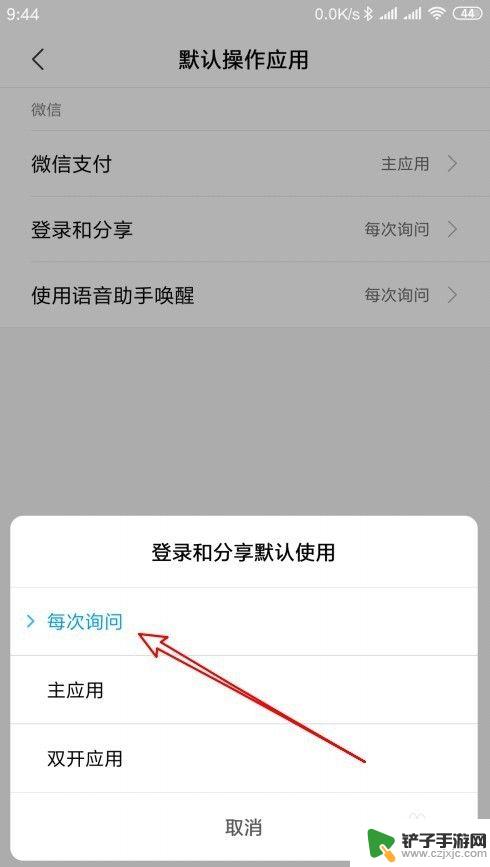
7.总结:
1、解锁手机后点击桌面上的设置图标。
2、然后在打开的页面中点击应用双开的菜单项。
3、接下来在打开的页面中点击右上角的“设置”按钮。
4、在打开的双开设置页面中点击操作默认应用的菜单项。
5、然后在打开的页面中点击登录和分享的设置项。
6、在弹出菜单中选择每次询问的菜单项就可以了。
以上就是小米手机双开分享怎么设置的全部内容,有出现这种现象的用户可以根据本文提供的方法来解决,希望对大家有所帮助。










